catia局部剖切命令在哪
软件: catia
在CATIA中创建零件剖切视图的命令路径及操作步骤如下:
1. 命令位置
菜单栏路径:进入工程图环境后,点击顶部菜单栏的【Insert】→【View】→【Sections】,选择【Offset Section View】(偏移剖视图)或【Aligned Section View】(对齐剖视图)。
工具栏快捷方式:在工程图模块的视图工具栏中,找到“剖视图”图标(通常显示为阶梯剖或偏移剖的符号),点击下拉箭头可选择具体剖切类型。
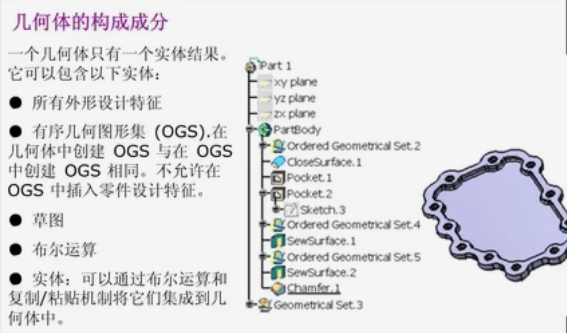
2. 操作步骤
激活视图:双击需要剖切的视图(如主视图),确保其虚线框变为红色(激活状态)。
定义剖切平面:通过鼠标点击两点确定剖切路径(直线或阶梯线),双击结束绘制。
调整投影方向:系统会动态显示投影方向,移动鼠标选择合适方向后单击确认。
生成剖视图:将生成的剖视图拖动到工程图空白处单击放置。
3. 注意事项
视图激活:未激活的视图(蓝色虚线框)无法操作,需双击激活。
对称性建议:剖切路径建议通过对称线或关键特征点,以确保内部结构展示清晰。
版本差异:不同CATIA版本的命令名称可能略有差异(如“Offset Section View”可能简化为“Section View”)。
如需更详细的图文指导,可参考《CATIA教程:掌握形体剖视图的创建方法》。
1. 命令位置
菜单栏路径:进入工程图环境后,点击顶部菜单栏的【Insert】→【View】→【Sections】,选择【Offset Section View】(偏移剖视图)或【Aligned Section View】(对齐剖视图)。
工具栏快捷方式:在工程图模块的视图工具栏中,找到“剖视图”图标(通常显示为阶梯剖或偏移剖的符号),点击下拉箭头可选择具体剖切类型。
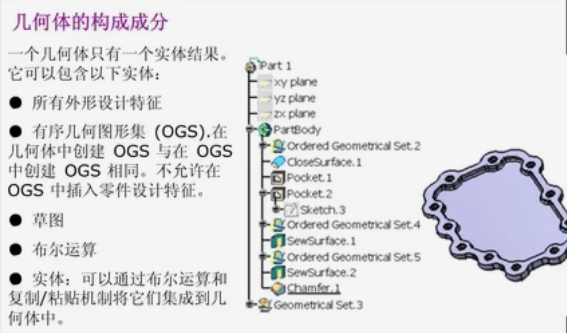
2. 操作步骤
激活视图:双击需要剖切的视图(如主视图),确保其虚线框变为红色(激活状态)。
定义剖切平面:通过鼠标点击两点确定剖切路径(直线或阶梯线),双击结束绘制。
调整投影方向:系统会动态显示投影方向,移动鼠标选择合适方向后单击确认。
生成剖视图:将生成的剖视图拖动到工程图空白处单击放置。
3. 注意事项
视图激活:未激活的视图(蓝色虚线框)无法操作,需双击激活。
对称性建议:剖切路径建议通过对称线或关键特征点,以确保内部结构展示清晰。
版本差异:不同CATIA版本的命令名称可能略有差异(如“Offset Section View”可能简化为“Section View”)。
如需更详细的图文指导,可参考《CATIA教程:掌握形体剖视图的创建方法》。











